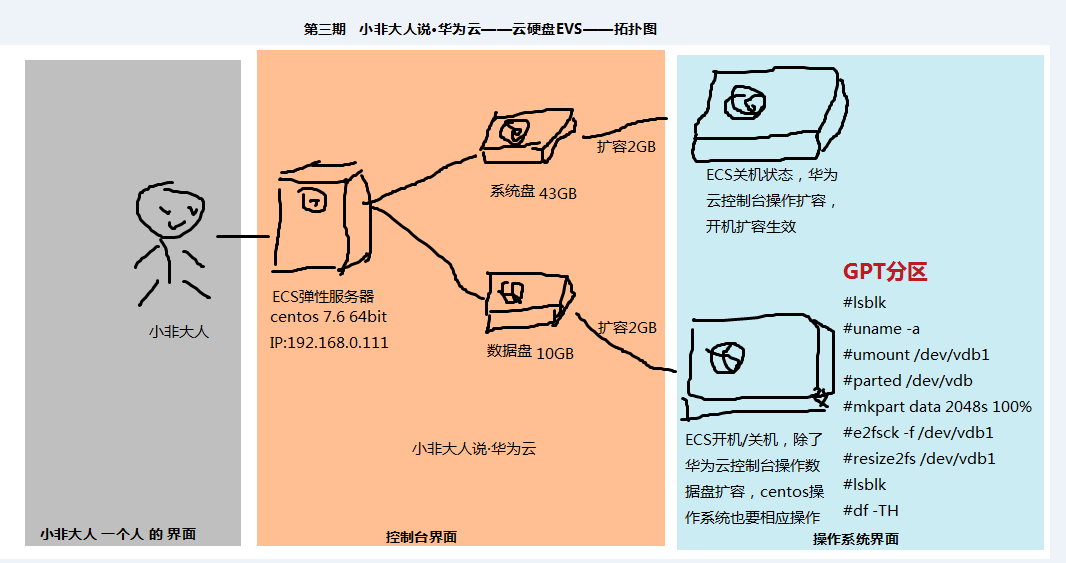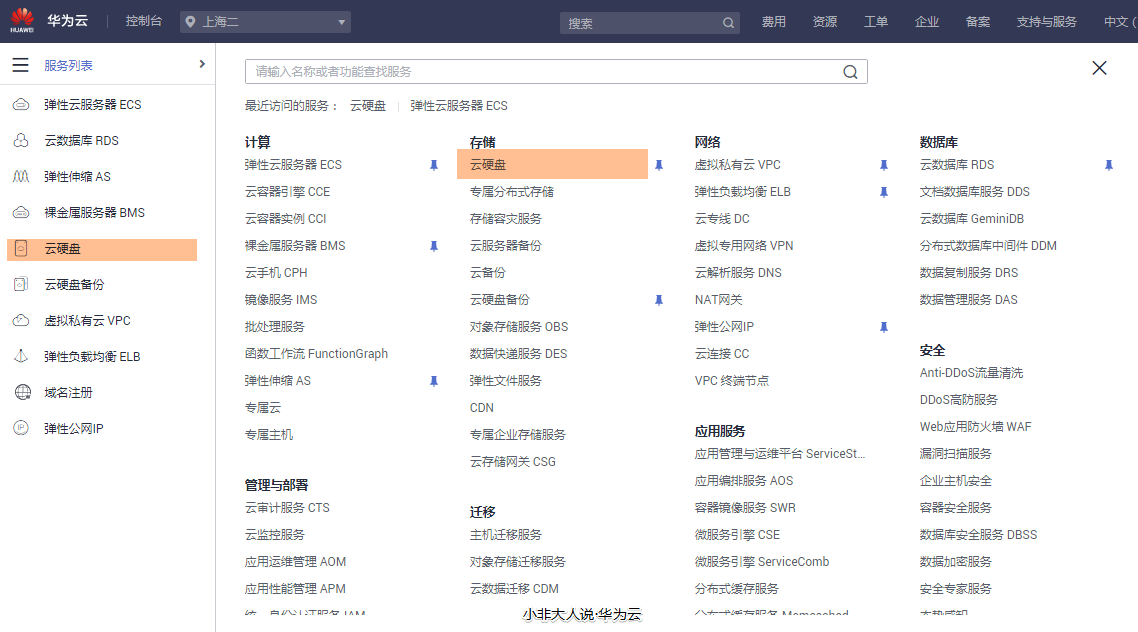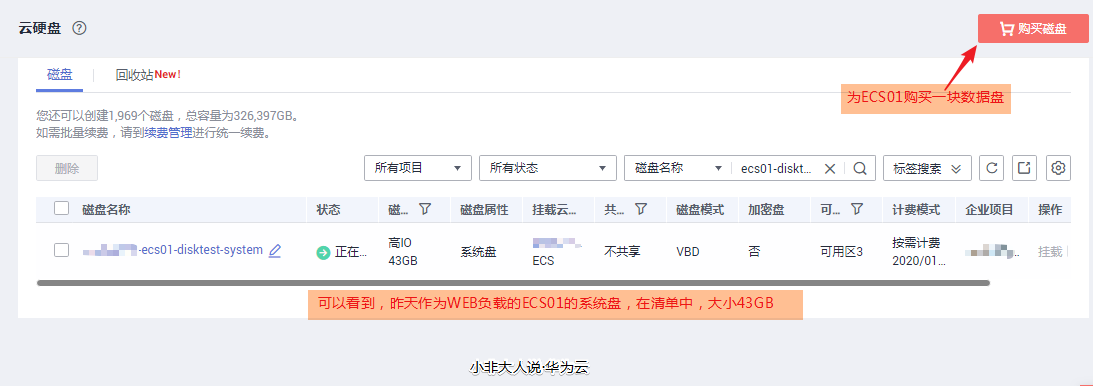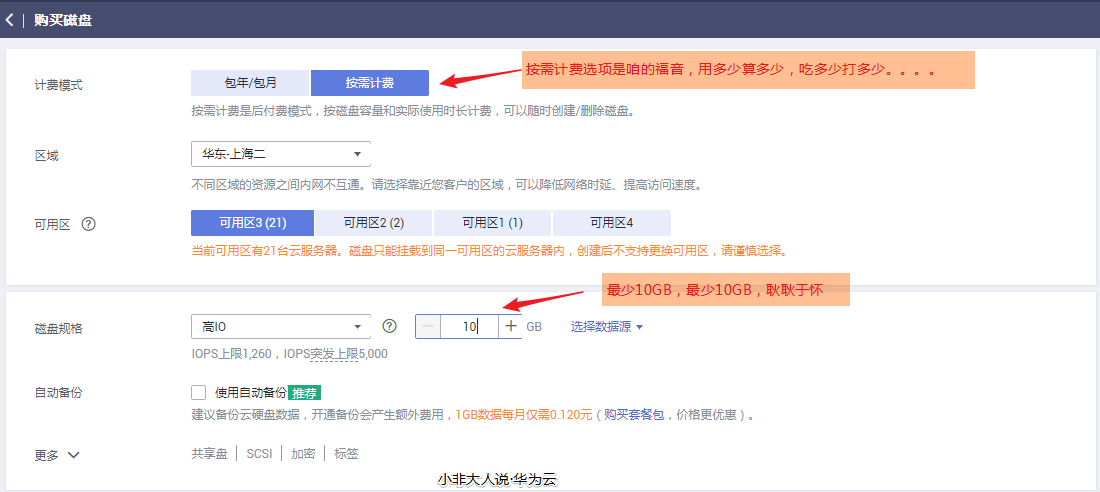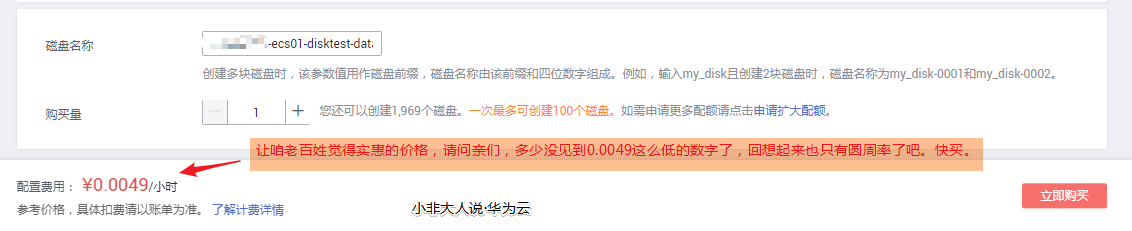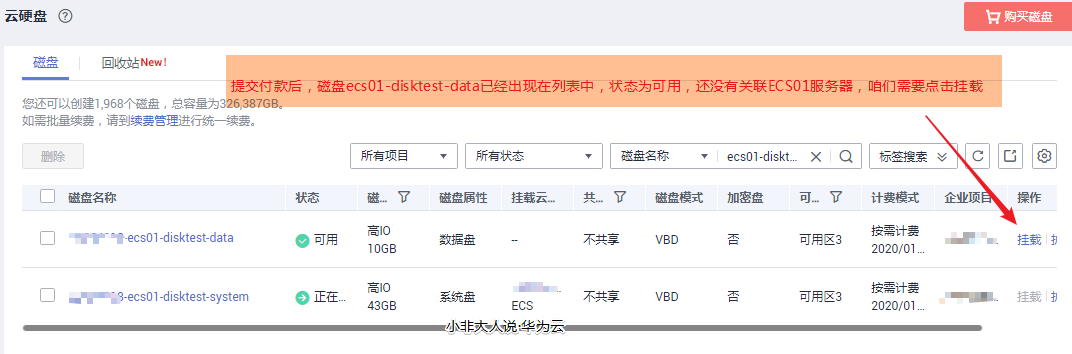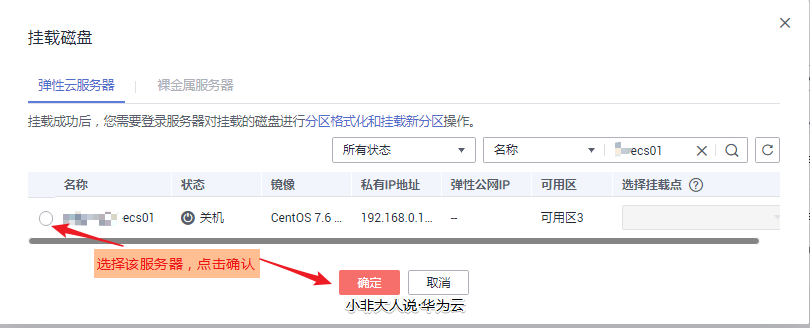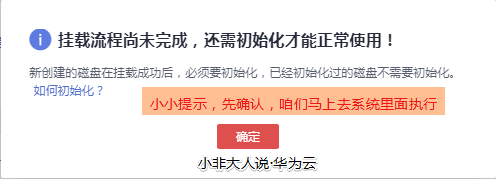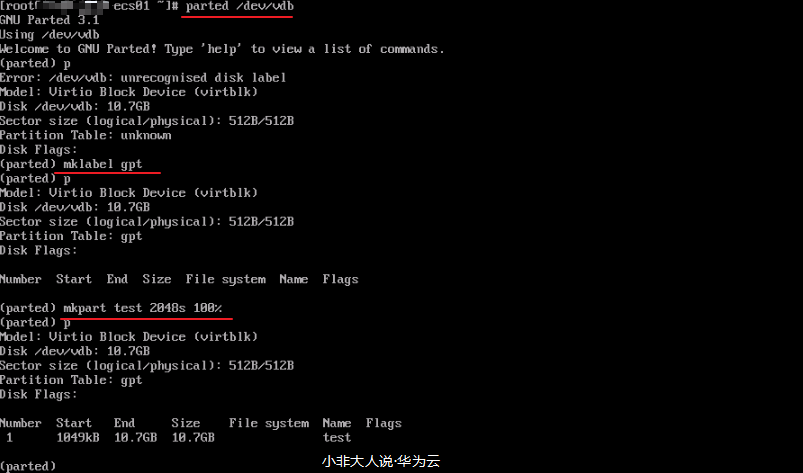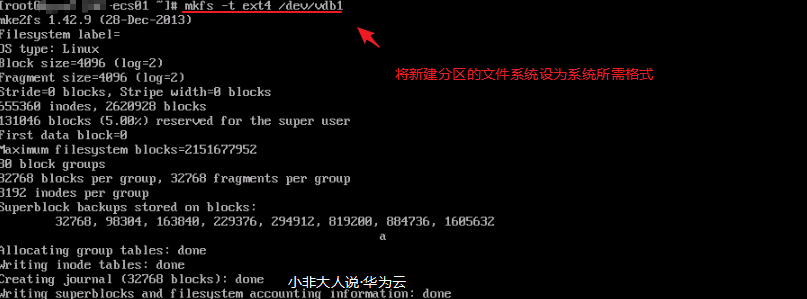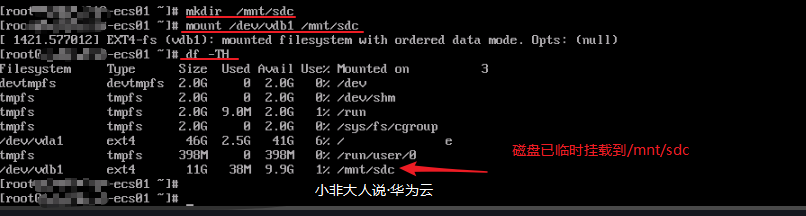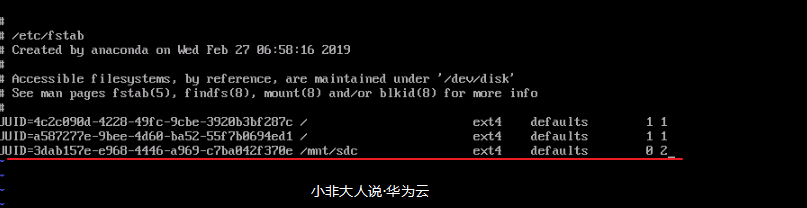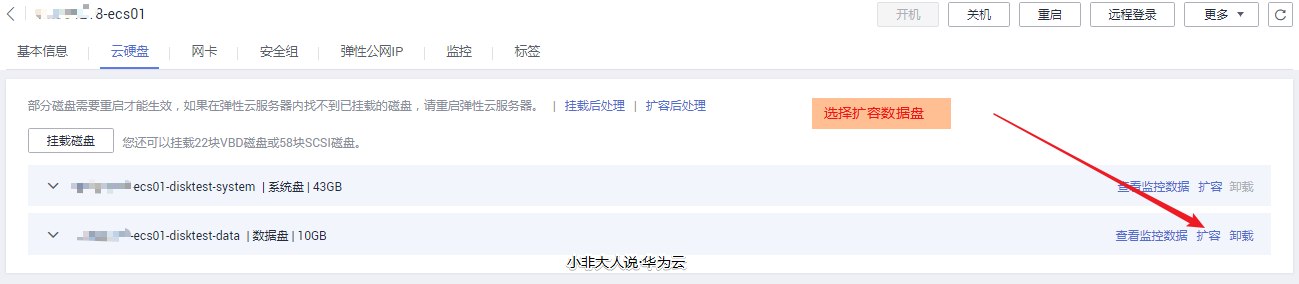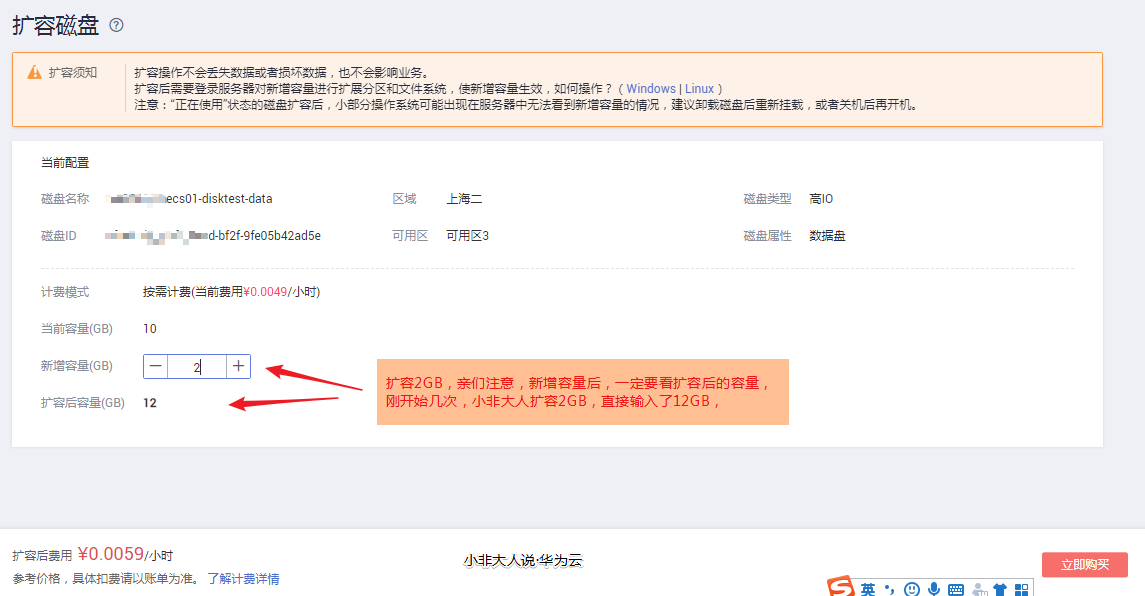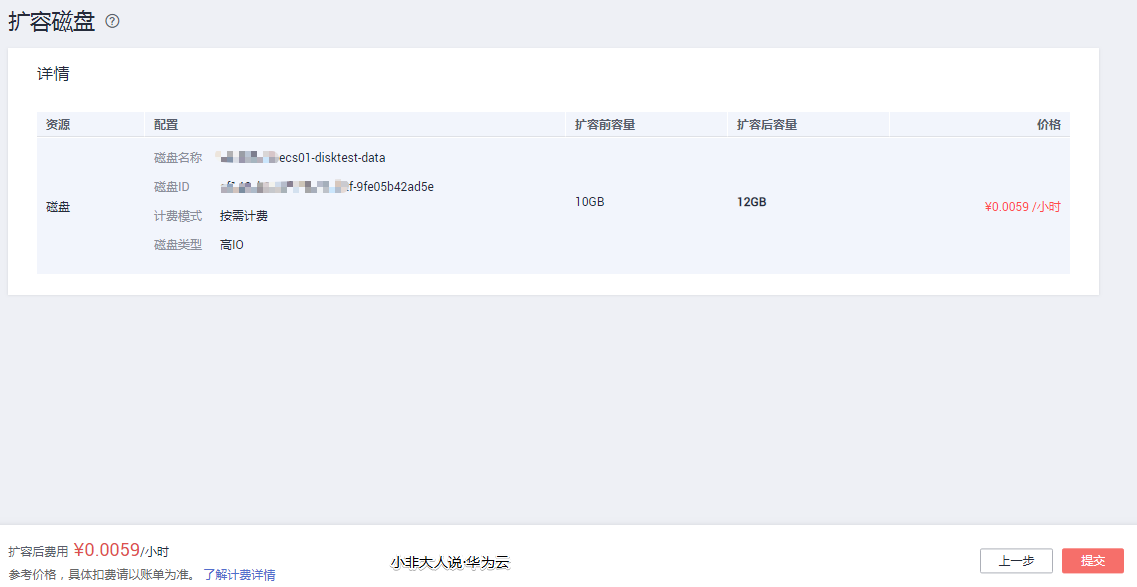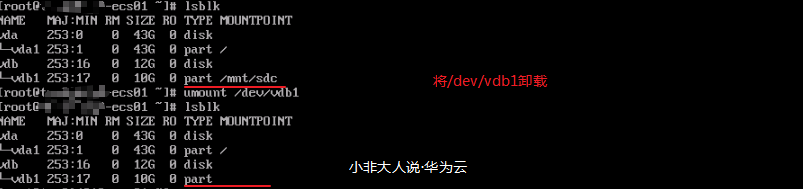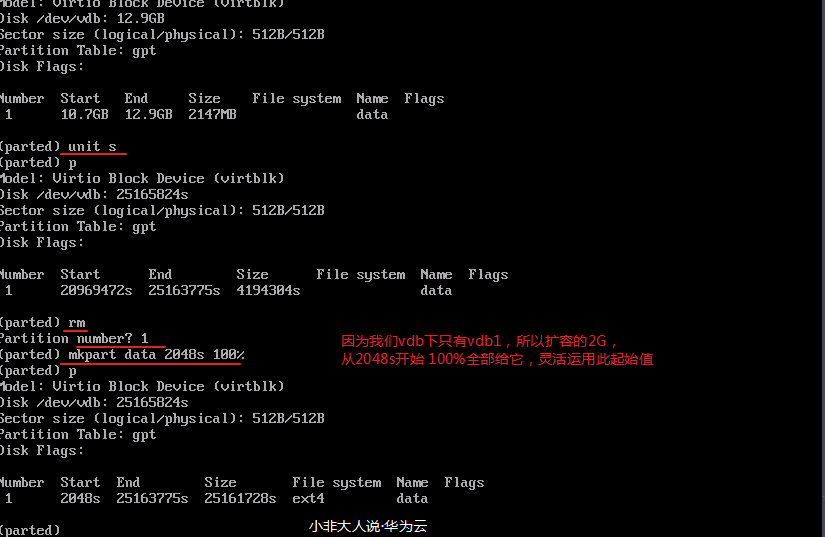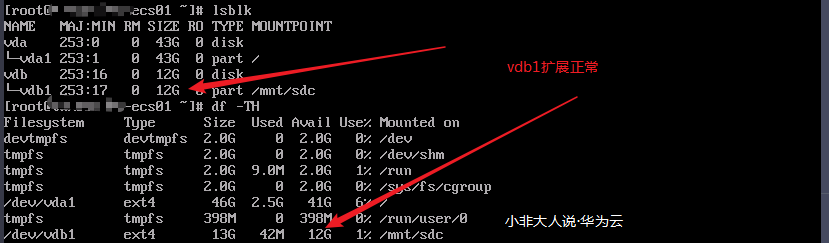小非大人說·華爲雲——雲硬盤EVS
小非大人:工程師
小閒大人:售前
小年大人:老闆
小非大人說·華爲雲——第一期彈性雲服務器ECS請添加鏈接描述
小非大人說·華爲雲——第二期彈性負載均衡ELB請添加鏈接描述
小非大人說·華爲雲——第三期鏡像服務IMS請添加鏈接描述
小非大人說·華爲雲——第四期雲硬盤EVS請添加鏈接描述
小非大人說·華爲雲——第五期彈性伸縮AS請添加鏈接描述
小非大人說·華爲雲——第六期虛擬私有云VPC請添加鏈接描述
小閒大人:
2020年什麼最重要,數據;
人爲什麼要買房,還不是想有個家;
難道最重要的數據就不想要個家麼?
企業大大們快來給你的數據買個雲硬盤,四海都有企業家。
拓撲爲敬先
第一部分-配置選購(買10GB數據盤)
第二部分-實踐場景(申請擴容2GGPT分區)
第三部分-價格說明(10GB雲磁盤3.5元/月,按需0.1176元/天)
第一章我們就來熟悉華爲雲-雲硬盤EVS
新建雲硬盤-數據盤
1、瀏覽器輸入https://console.huaweicloud.com/,通過手機號碼可以進行註冊並登錄,長得帥的順便實名認證,方便配置;
2、華爲雲界面登錄,雲硬盤菜單。
3、可以看到,昨天作爲WEB負載的ECS01的系統盤,在清單中,大小43GB,這裏點擊購買一塊數據盤;
4、按需計費選項是咱的福音,用多少算多少,吃多少打多少。。。。
5、讓咱老百姓覺得實惠的價格,請問親們,多少年沒見過0.0049這麼低的數字了,回想起來也只有圓周率了吧,快買;
6、檢查下詳情,確認無誤即可提交付款;
7、提交付款後,磁盤ecs01-disktest-data已經出現在列表中,狀態爲可用,還沒有關係ECS01彈性雲服務器,咱們需要點擊掛載;
8、選擇待掛載的彈性雲服務器ecs01,確定;
9、確定後有個提示,親們可以點擊鏈接看下如何初始化獲取技能樹,然後我們去centos操作系統裏面去執行;
10、遠程登錄連接ECS01,輸入執行命令lsblk,查看新增數據盤;
11、執行parted /dev/vdb,進入分區工具,對新增數據盤進行分區;
parted /dev/vdb
mklabel gpt /修改磁盤分區格式爲gpt
mkpart test 2048s 100% /劃分分區數量及容量
12、查看新的磁盤分區,lsblk;
13、執行mkfs -t ext4 /dev/vdb1,將新建分區的文件系統設爲系統所需格式;
14、新建掛載目錄,執行命令mkdir /mnt/sdc,同時將數據盤掛載到該目錄,執行命令mount /dev/vdb1 /mnt/sdc;
15、設置開機自動掛載磁盤分區
設置雲服務器系統啓動時自動掛載磁盤分區,不能採用在“/etc/fstab”直接指定設備名(比如/dev/vdb1)的方法,因爲雲中設備的順序編碼在關閉或者開啓雲服務器過程中可能發生改變,例如/dev/vdb1可能會變成/dev/vdb2。推薦使用UUID來配置自動掛載磁盤分區。
blkid
16、添加掛載記錄,vi編輯器進行添加;
vi /etc/fstab
17、掛載驗證,
umount /dev/vdb1
mount -a
mount |grep /mnt/sdc
雲硬盤擴容(GPT分區)
當前EVS只支持擴大容量,不支持縮小容量;
有條件的建議擴容前,雲硬盤快照;
對狀態爲“正在使用”的雲硬盤進行擴容時,雲硬盤所掛載的雲服務器狀態必須爲“運行中”或者“關機”才支持擴容。(部分操作系統例外,詳情訪問雲硬盤約束與限制https://support.huaweicloud.com/usermanual-evs/evs_01_0007.html#evs_01_0007__section158147122515)
18、如果在雲服務器關機的時候擴容了磁盤,則開機後,Windows系統盤、Windows數據盤、Linux系統盤的新增容量可能會自動擴展至末尾分區內,此時新增容量可以直接使用。
咱們今天以centos 7.6的數據盤來做雲硬盤擴容;
19、日子省着過,咱新增2GB;
20、提交;
21、接下來我們進入操作系統,輸入lsblk,確認磁盤空間是否加載;
22、執行uname -a,查看內核版本,內核版本爲3.10.0,高於3.6.0,不需要reboot重啓即可完成分區和文件系統擴展;
23、執行卸載/dev/vdb1,umount /dev/vdb1;
24、對vdb1執行擴展,因爲我們的vdb下只有vdb1盤,記得從2048s開始,100%都給它;
parted /dev/vdb
輸入“unit s”,按“Enter”,設置磁盤的計量單位爲磁柱。
輸入“p”,按“Enter”,查看當前磁盤分區情況。
若系統出現以下Error,請輸入“Fix”。
mkpart data 2048s 100%
輸入“p”,按“Enter”,查看分區信息。
輸入“q”,按“Enter”,退出parted分區工具。
25、執行驗證命令,返回以下結果表示正常;
e2fsck -f /dev/vdb1
resize2fs /dev/vdb1
26、來看一下擴容後正常的狀態,闊以。
第三期的小非大人說·華爲雲就到這了,下期見。